有的朋友反映自己的电脑在安装win11以后,想使用耳机听音乐发现耳机插入电脑没有声音,是怎么回事呢?该怎么办呢?不懂得怎么处理的朋友赶紧来看看小编整理的解决方法吧!
一:静音
检查电脑是否打开了静音设置,如果已经打开静音,请取消静音,再次插入耳麦试一下,如果有声音了,说明问题解决。
二:插错接口
电脑后有两个插孔,一个是音频输出口,一个是麦克风接口,确认耳麦链接是否正确,如果连接错误,请纠正后测试,如果问题解决,问题解决。
三:设置Realtek高清晰音频管理器
首先在下方搜索框中搜索“控制面板”并打开,打开控制面板后在其中找到“硬件和声音”。

在硬件和声音中找到“Realtek高清晰音频管理器”,在管理器的右下角找到“插孔设置”。
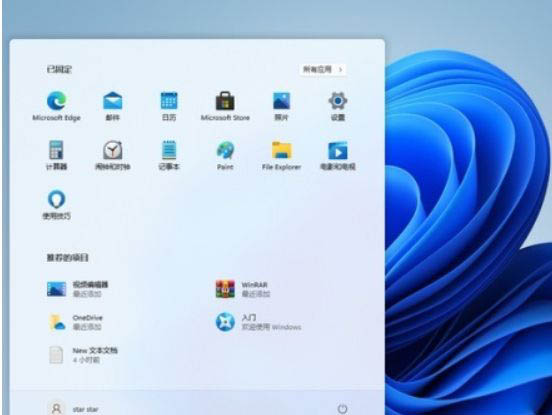
再勾选“AC97前面板”,勾选之后点击右下角的“确定”,接着等待自动重新加载音频装置,完成就可以了。
以上就是小编为大家整理的win11插上耳机没声音的解决方法,希望大家能够喜欢。
- 看哪部跨年?易烊千玺肖央等新片齐聚2025元旦档
- 《流放之路2》0.1.0b更新公告 0.1.0b更新了什么
- 《流放之路2》网页市集购买装备教学 网页市集怎么买东西
- Windows11怎么退回Windows10返回不可用
- Excel数字变成了小数点+E+17怎么办?
- 联想拯救者R9000K笔记本U盘装系统Win10教程
- Windows11怎么退回Windows10返回不可用
- Excel数字变成了小数点+E+17怎么办?
- 联想拯救者R9000K笔记本U盘装系统Win10教程
- 《流放之路2》四手锤流泰坦配装及加点分享 四手锤流泰坦怎么玩
- 《流放之路2》仓库购买指南
- 《夺宝奇兵古老之圈》全支线任务图文攻略 全实地考察触发地点与完成方法
- 《流放之路2》泰坦振波图腾前期BD攻略
- Windows11怎么退回Windows10返回不可用
- Excel数字变成了小数点+E+17怎么办?
- 联想拯救者R9000K笔记本U盘装系统Win10教程
- 《夺宝奇兵古老之圈》疯牧师支线任务攻略
- 《流放之路2》火系召唤流狱术士玩法分享 火系召唤流狱术士配装加点推荐
- 《夺宝奇兵古老之圈》惊人发现支线任务攻略 惊人发现支线怎么完成
- Windows11怎么退回Windows10返回不可用
- Excel数字变成了小数点+E+17怎么办?
- 联想拯救者R9000K笔记本U盘装系统Win10教程
- 《夺宝奇兵古老之圈》梵蒂冈邮局地窖宝箱密码分享
- 《流放之路2》奇美拉打法分享 奇美拉怎么打
- 《夺宝奇兵古老之圈》梵蒂冈邮局进入方法
- ACDSee Free
- 快捷排课
- JVC小型组合系统CA-V605T使用说明书
- HP惠普Pavilion DV2000系列笔记本电脑声卡驱动
- HP惠普Pavilion DV2000系列笔记本电脑主板芯片组驱动
- HP惠普Pavilion DV2000系列笔记本电脑显卡驱动
- HP惠普Pavilion DV2000系列笔记本电脑触摸板驱动
- HP惠普Pavilion DV2000系列笔记本电脑快捷键驱动
- HP惠普Pavilion DV2000系列笔记本电脑网卡驱动
- HP惠普Pavilion DV2000系列笔记本电脑摄像头驱动
- 麦兜天书世界自动喊话 v1.3
- 天穗之咲稻姬升级档+未加密补丁 v20201115
- 星界边境更多的角色槽MOD v2.3
- 怪物猎人世界冰原帅气天彗龙MOD v1.93
- 怪物猎人世界坏蛋替换Handler的脸MOD v2.3
- 我的世界矢量材质包 v1.3
- 野狼谜踪生命能量修改器 閸忋劎澧梫1.2
- 骑马与砍杀2反应灵敏的士兵MOD v1.38
- DNF赛利亚房间小秘书梦娜哥特化修改界面补丁 v2.3
- 真三国无双7猛将传张辽伪觉醒MOD v2.3
- stay-at-home
- stayer
- staying power
- St Bernard
- STD
- std
- stead
- steadfast
- steadfastly
- steadily
- 电子商务基础(高职高专规划教材)
- 电路分析与仿真教程与实训(21世纪全国高职高专电子信息系列实用规划教材)
- 概率论与数理统计学习指导与题解/高等数学好题精编系列
- 大学英语阅读教程(2)
- Photoshop CS实用教程(21世纪全国应用型本科计算机系列实用规划教材)
- 工程力学(上21世纪全国应用型本科大机械系列实用规划教材)
- 大美西藏(寻找西藏最美的镜头)
- 高频电子线路(21世纪全国应用型本科电子通信系列实用规划教材)
- 机械CAD--AutoCAD基础操作教程(21世纪高职高专机电系列规划教材)
- 乌鲁木齐吐鲁番喀纳斯黄金指引
- [BT下载][剑来][第01-03集][WEB-MKV/3.37G][国语配音/中文字幕][4K-2160P][H265][流媒体][ZeroTV]
- [BT下载][加速世界][第03-04集][WEB-MKV/1.14G][中文字幕][1080P][流媒体][ParkTV]
- [BT下载][十天之后回到现实][第09-10集][WEB-MP4/1.90G][国语配音/中文字幕][1080P][流媒体][ZeroTV]
- [BT下载][十天之后回到现实][第09-10集][WEB-MKV/1.89G][国语配音/中文字幕][1080P][流媒体][LelveTV]
- [BT下载][十天之后回到现实][第09-10集][WEB-MKV/4.99G][国语配音/中文字幕][4K-2160P][H265][流媒体][Lelv
- [BT下载][千古玦尘][第07集][WEB-MKV/0.44G][国语配音/中文字幕][1080P][流媒体][ParkTV]
- [BT下载][史上最强炼体老祖][第39-40集][WEB-MKV/0.19G][中文字幕][1080P][流媒体][ParkTV]
- [BT下载][吞噬星空 第4季][全45集][WEB-MP4/17.29G][国语配音/中文字幕][1080P][H265][流媒体][ZeroTV]
- [BT下载][吞噬星空 第4季][第131-132集][WEB-MKV/0.85G][国语配音/中文字幕][1080P][H265][流媒体][ZeroTV]
- [BT下载][吞噬星空 第4季][第131-132集][WEB-MKV/3.11G][国语配音/中文字幕][4K-2160P][H265][流媒体][Zero